MindMaster思维导图更改主题风格的方法
时间:2024-05-20 14:20:37作者:极光下载站人气:19
相信大家在使用MindMaster思维导图的过程中,已经感受过该软件的功能强大了,我们可以通过这款软件绘制出属于自己的一个个性化的思维导图样式,其中我们通过该导图工具进行编辑好内容之后,你也可以随时进行主题样式的更改操作,比如你想要将该主题的样式风格更改成有背景的画面风格,或者是只更改主题框的风格样式等,那么我们就需要在布局页面下,找到主题风格功能进行设置就好了,下方是关于如何使用MindMaster思维导图设置内置主题的具体操作方法,如果你需要的情况下可以看看方法教程,希望对大家有所帮助。
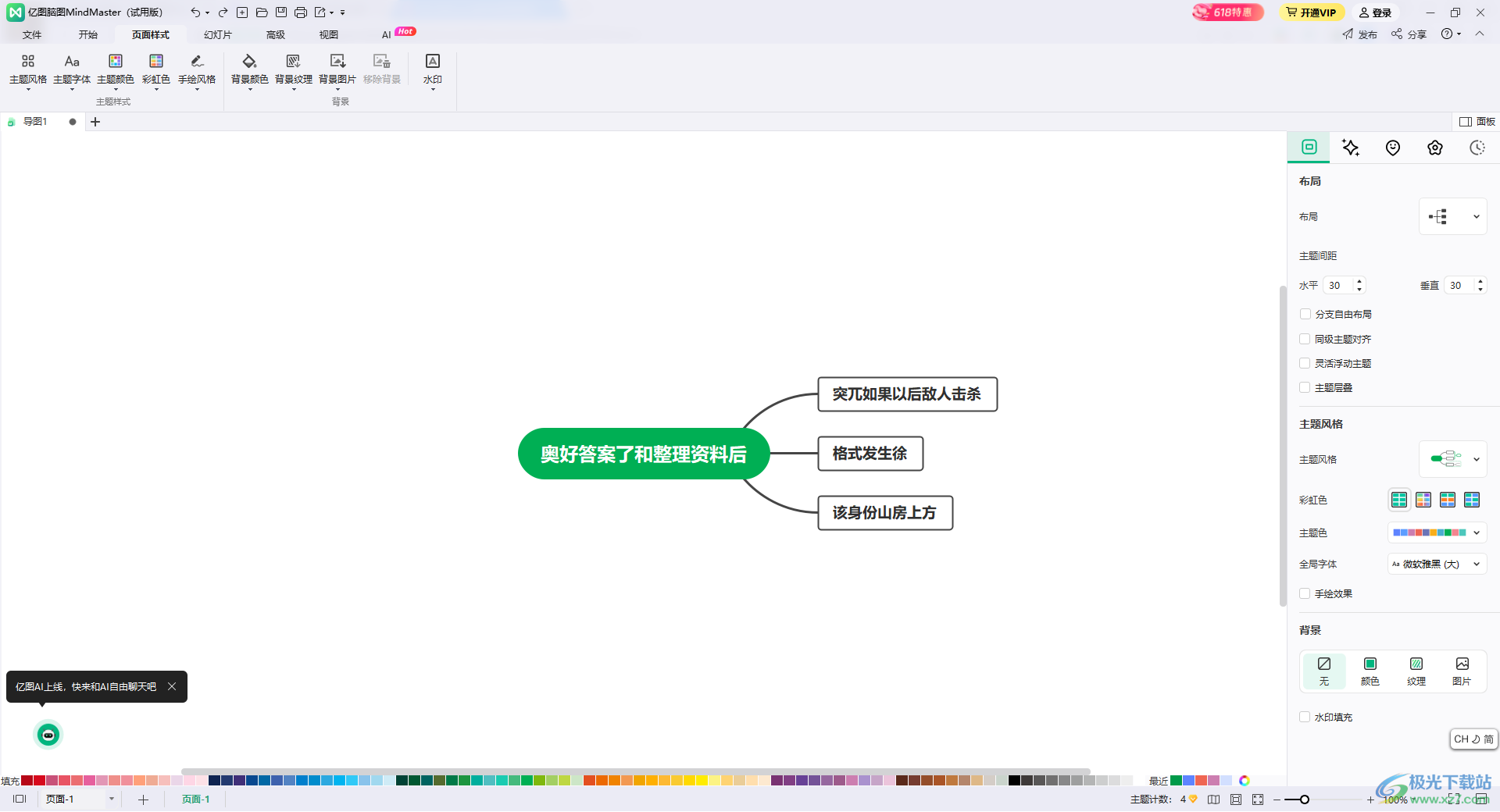
方法步骤
1.首先我们需要进入到MindMaster中,然后点击自己需要的一个风格样式进入。
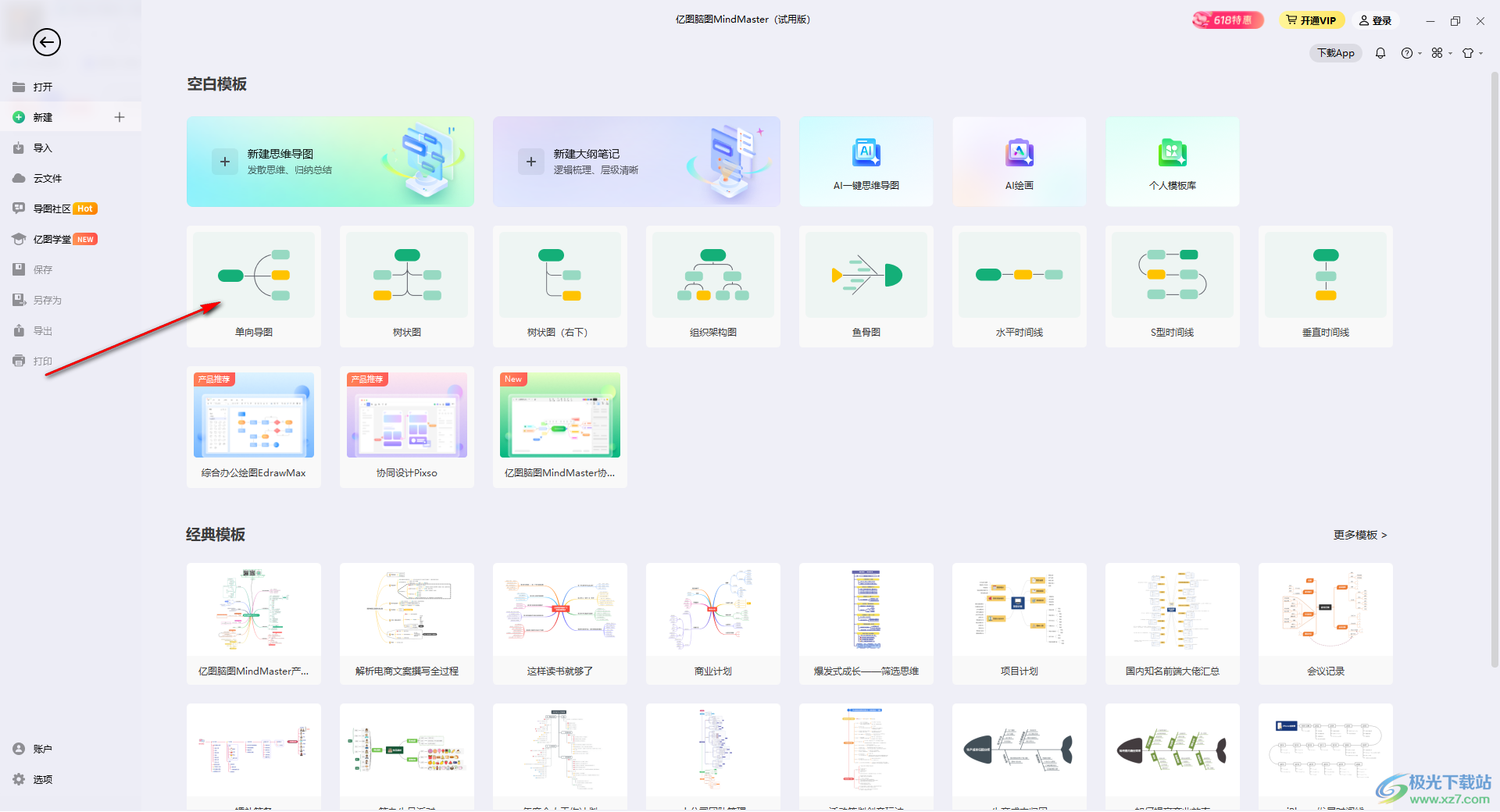
2.在编辑页面中,我们需要将自己要进行设置的内容输入进去,然后点击选中中心主题框,在右侧点击上方的第一个图标按钮。
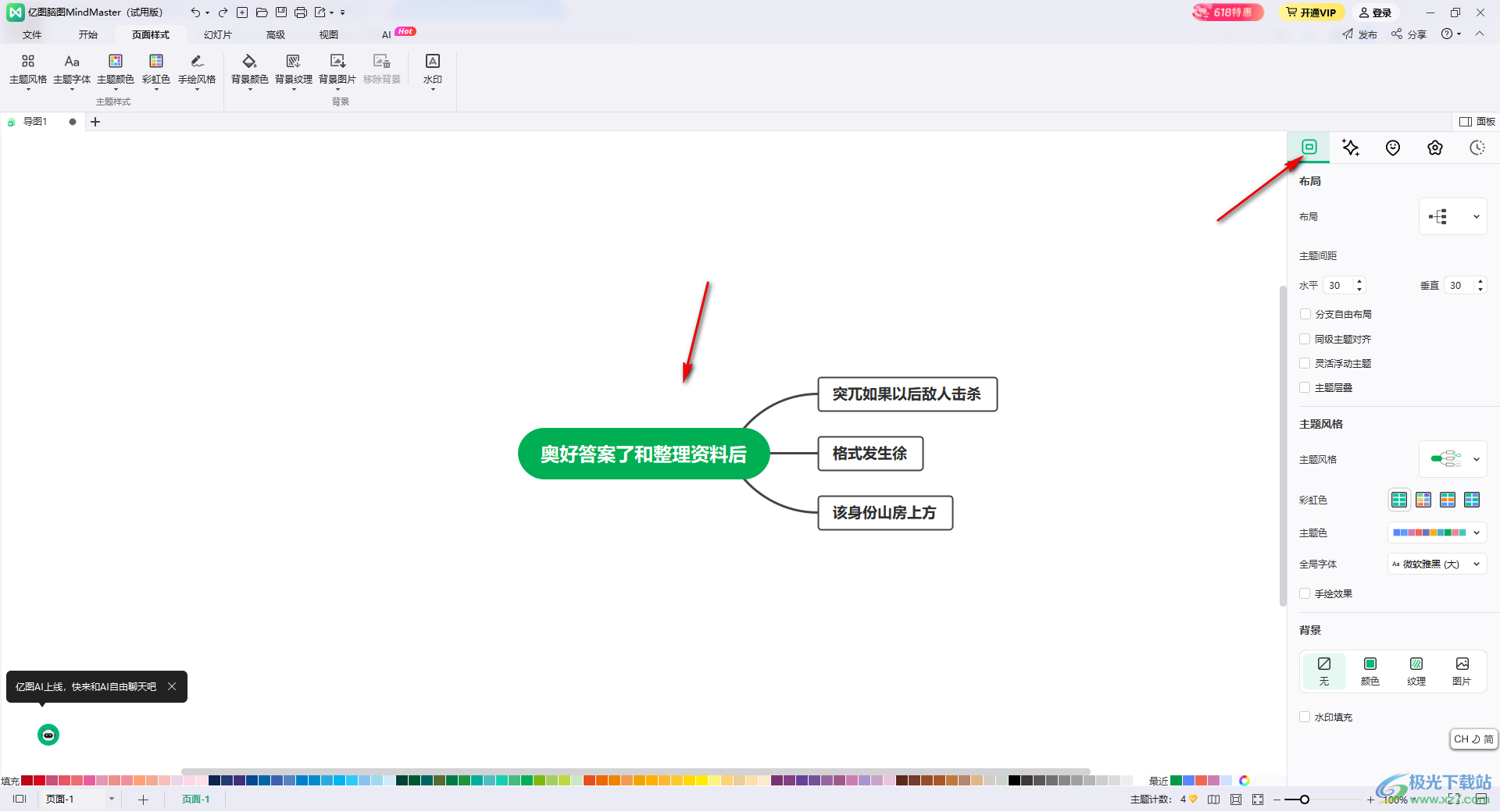
3.这时候我们即可在下方的位置找到【主题风格】功能,将其点击一下。
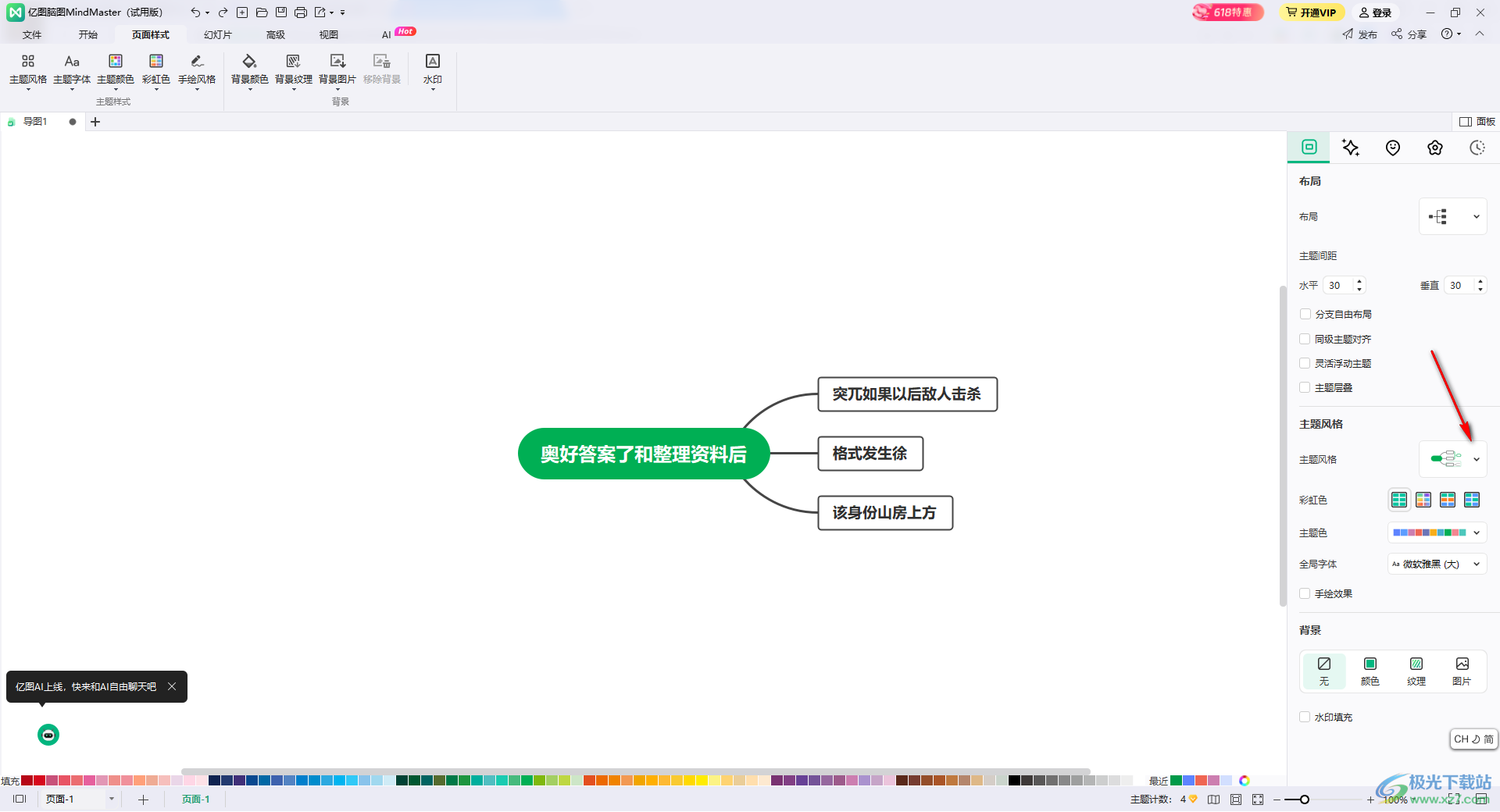
4.随后我们就可以点击【暗黑】选项,选择自己喜欢的一种内置主题样式进行使用。
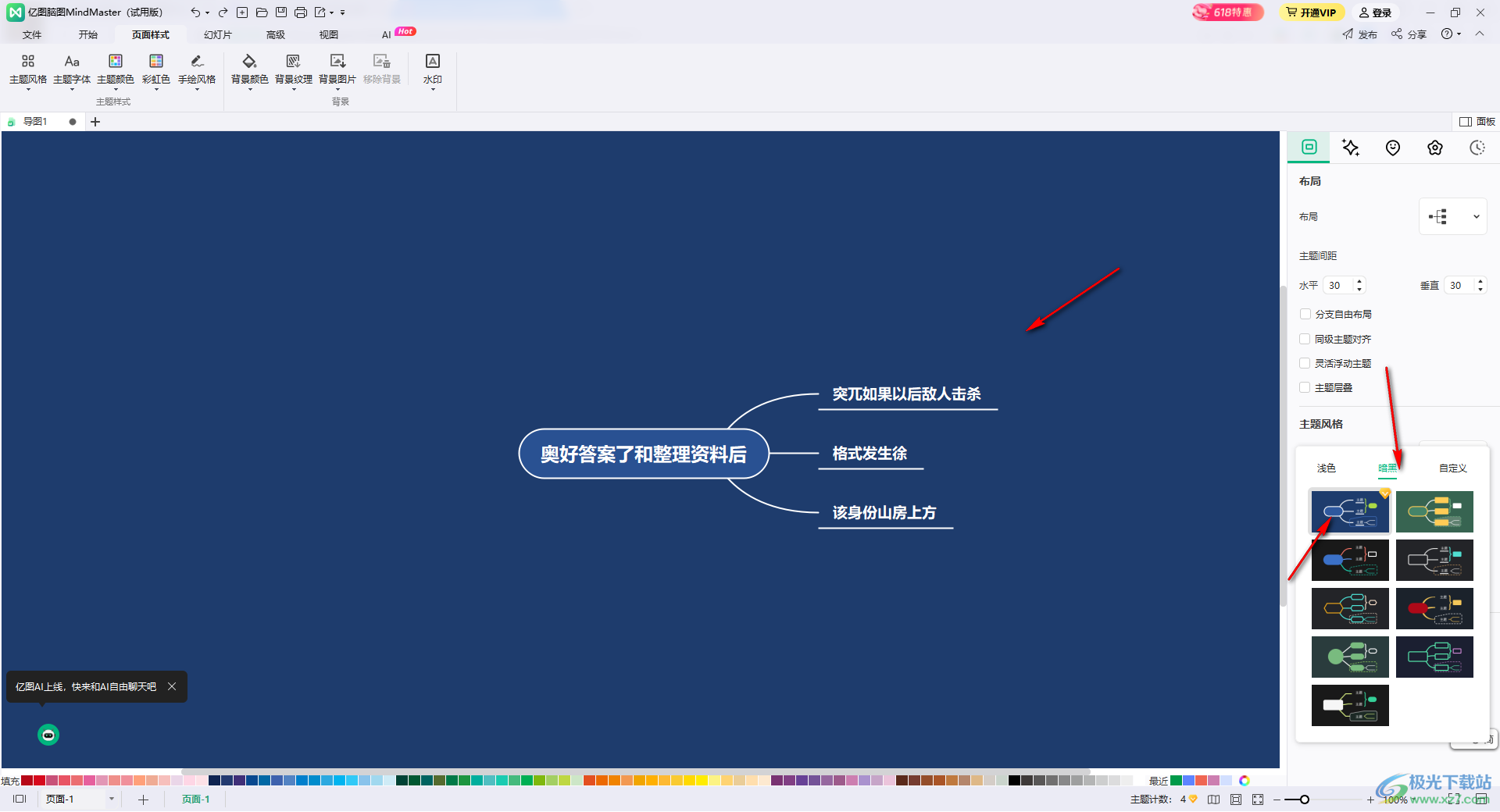
5.或者你也可以点击【浅色】系的相关主题风格,那么页面上的主题框的样式就会进行相应的更改操作,如图所示。
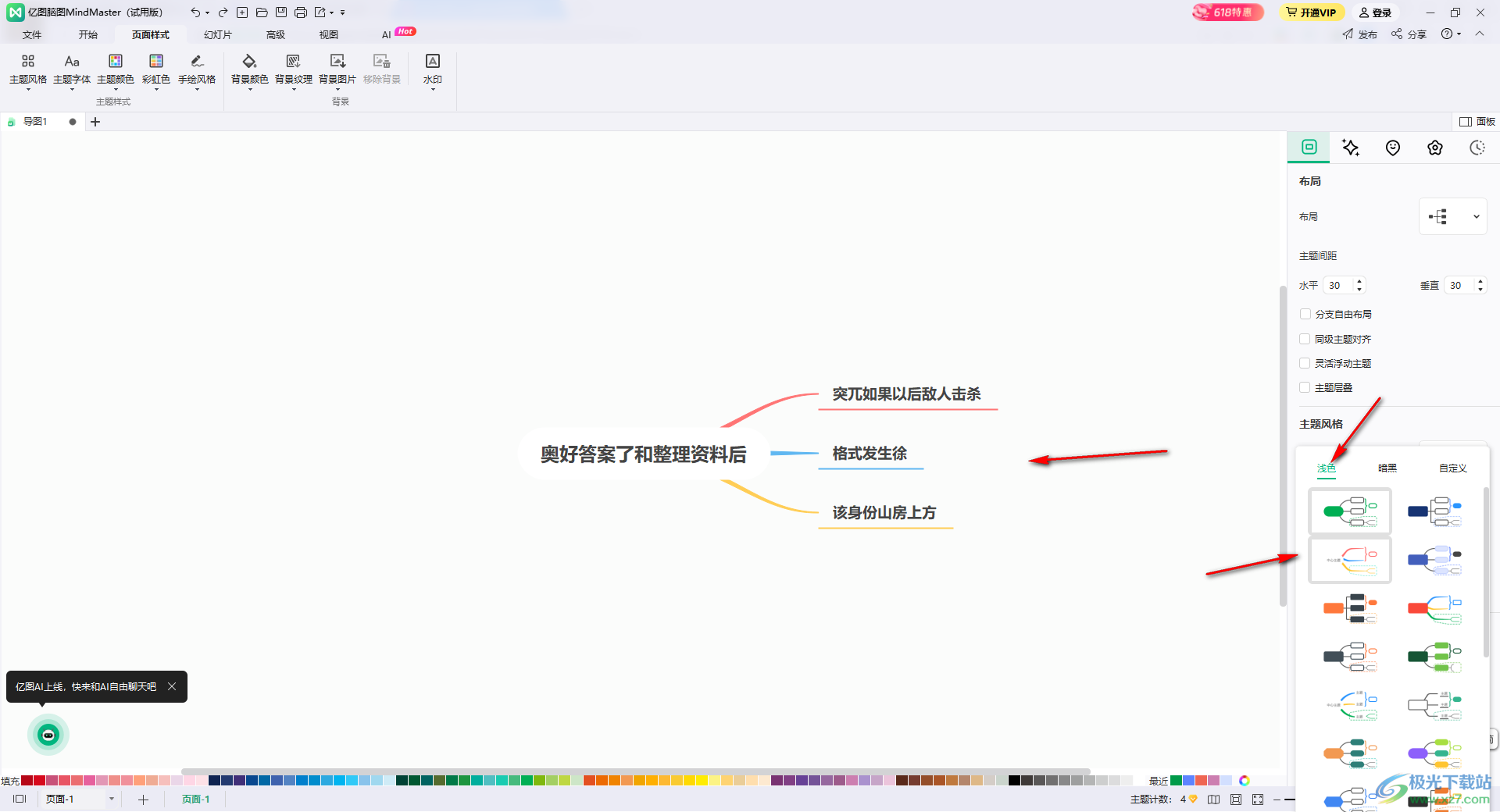
以上就是关于如何使用MindMaster思维导图设置内置主题的具体操作方法,我们在使用该软件的过程中,想要为已经编辑好的思维导图进行主题样式的更改设置,那么我们就可以按照上述的教程来操作一下就好了,感兴趣的话可以上述哦。

大小:139 MB版本:v10.7.1.212 环境:WinXP, Win7, Win10
- 进入下载
相关推荐
相关下载
热门阅览
- 1百度网盘分享密码暴力破解方法,怎么破解百度网盘加密链接
- 2keyshot6破解安装步骤-keyshot6破解安装教程
- 3apktool手机版使用教程-apktool使用方法
- 4mac版steam怎么设置中文 steam mac版设置中文教程
- 5抖音推荐怎么设置页面?抖音推荐界面重新设置教程
- 6电脑怎么开启VT 如何开启VT的详细教程!
- 7掌上英雄联盟怎么注销账号?掌上英雄联盟怎么退出登录
- 8rar文件怎么打开?如何打开rar格式文件
- 9掌上wegame怎么查别人战绩?掌上wegame怎么看别人英雄联盟战绩
- 10qq邮箱格式怎么写?qq邮箱格式是什么样的以及注册英文邮箱的方法
- 11怎么安装会声会影x7?会声会影x7安装教程
- 12Word文档中轻松实现两行对齐?word文档两行文字怎么对齐?
网友评论